A dziś był jakiś temat o szybkości dodawania itd. w c++ to mi sie przypomniało coś o AVR i C. Mianowicie dokumenty atmela:
https://ww1.microchip.com/downloads/en/AppNotes/doc8453.pdf
https://teslabs.com/openplayer/docs/docs/prognotes/efficient_c_coding_avr.pdf
- 1
- 2
- Rejestracja:ponad 18 lat
- Ostatnio:około 2 godziny
- Rejestracja:około 4 lata
- Ostatnio:około rok
Jest to darmowy ebook c++ Notes For Professionals stworzony przez społeczność Stackoverflow. Nie wiem czy można ufać treści w związku z tym, ale jest na czasie - bo można w nim znaleźć coś z nowszych standardów
https://books.goalkicker.com/CPlusPlusBook/CPlusPlusNotesForProfessionals.pdf
- Rejestracja:około 4 lata
- Ostatnio:około rok
Dość tanim sposobem nauki jest ta z ebooków packta na stronie https://www.fanatical.com/pl/bundle/c-plus-plus-bundle -są też inne paczki -strona obsługuje paypal. Jest Java Python c++ i inne. Bundle mają ceny: 1,05 Euro, 9.99 Euro, 16Euro, 21 Euro w zależności od ilości książek i tematyki
Paczki ebooków są tanie - jednak poziom czy jakość książek wypada różnie w zależnośći od autora. W Packcie - czasem można trafić na książki tak amatorskie, że czytanie ich będzie wielką męczarnią i stratą czasu np.: Learning Path Python: Beginner's Guide to Artificial Inteligence (materiał na poziomie wikipedii - dodam, że cena książki na Helionie kilkakrotnie przewyższa tą z bundli. To chyba najgorsza książka techniczna jaką przeczytałem. Podsumowując: z reguły informacje z książek Packtu są na poziomie zadowalającym i lepiej kupić bundla na własność niż bawić się w Packtowskie subskrypcje bo też jest taka możliwość - osobiście odradzam tego uwiązania, szczególnie że wydawnictwo jest słabe. Paczki - bundle jednak nie są złe i je warto mieć
- Rejestracja:ponad 18 lat
- Ostatnio:około 2 godziny
https://hackingcpp.com/cpp/cheat_sheets.html
znalazłem cheat sheets dla cpp które wyglądają legitnie(ale tylko rzuciłem okiem ;)) szczególnie moim zdaniem przydatne na początek oswajania się z językiem.
- Rejestracja:prawie 5 lat
- Ostatnio:prawie 3 lata
- Postów:16
- Rejestracja:ponad 18 lat
- Ostatnio:około 2 godziny
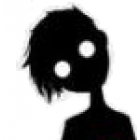
- Rejestracja:ponad 14 lat
- Ostatnio:3 dni
- Postów:2093
- Rejestracja:ponad 18 lat
- Ostatnio:około 2 godziny
stallman i spółka opublikowała za darmo podręcnzik do C
https://www.docdroid.net/73uNJco/c-pdf

- Rejestracja:około 17 lat
- Ostatnio:5 minut

- Rejestracja:ponad rok
- Ostatnio:ponad rok
- Postów:2
Jak myślicie będzie jeszcze jakieś wznowienie tej książki do standardu C23 Język ANSI C. Programowanie. Wydanie II Brian W. Kernighan, Dennis M. Ritchie czy brać to poniżej?
Nowoczesny C. Przegląd C23 z przykładami Jarosław Stańczyk
- Rejestracja:3 miesiące
- Ostatnio:3 miesiące
- Postów:3
Jest darmowa wersja książki do nauki Modern C23.
https://gustedt.gitlabpages.inria.fr/modern-c/
- 1
- 2